Buscar y filtrar las entradas de Mi tiempo (iOS)
Objetivo
Buscar y filtrar las entradas de Mi tiempo por descripción de artículo utilizando la aplicación Procore en un dispositivo móvil iOS.
Aspectos a tener en cuenta
- Permisos de usuario requeridos:
- Permisos de nivel "Estándar" o "Administrador" en la herramienta Tarjeta horaria a nivel compañía.
- Información adicional:
- Las entradas de Mi tiempo en un dispositivo móvil se registrarán como una entrada de tiempo en las herramientas Registro diario, Tarjetas de tiempo de la compañía y, si Tarjetas de tiempo está habilitado, en Hojas de tiempo del proyecto y de la compañía.
Requisitos previos
- Agregar una entrada en Mi tiempo (iOS)
- Para ver Mi Tiempo como una opción en su proyecto, debe estar marcado como empleado de su compañía. Consulte ¿Cómo agrego a alguien como empleado de mi compañía?
Pasos
Buscar las entradas de Mi tiempo
- Navegue a la herramienta Mi tiempo usando la aplicación Procore en un dispositivo móvil iOS.
- Toque el ícono Buscar
 .
.
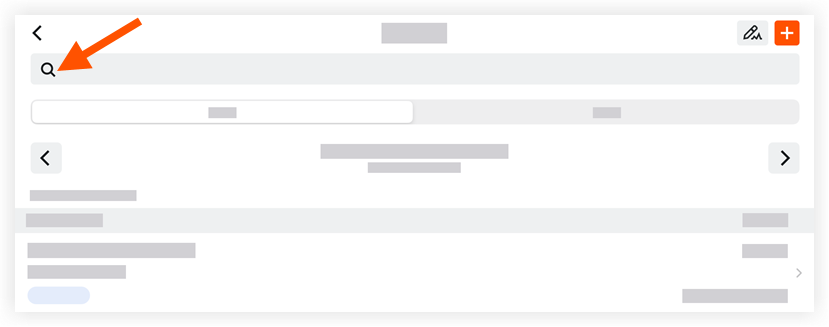
- Escriba una palabra clave o frase en la barra de búsqueda que coincida con la descripción del ítem Mi tiempo que está buscando.
- Toque un ítem para ver más detalles.
Filtrar las entradas de Mi Tiempo
- Navegue a la herramienta Mi tiempo usando la aplicación Procore en un dispositivo iOS.
- Pulse para aplicar una de las siguientes pestañas secundarias para filtrar sus entradas:
- Día: Esta vista muestra las entradas de Mi tiempo para la fecha seleccionada.
- Semana laboral: Esta vista muestra las entradas de Mi tiempo para la semana laboral seleccionada.
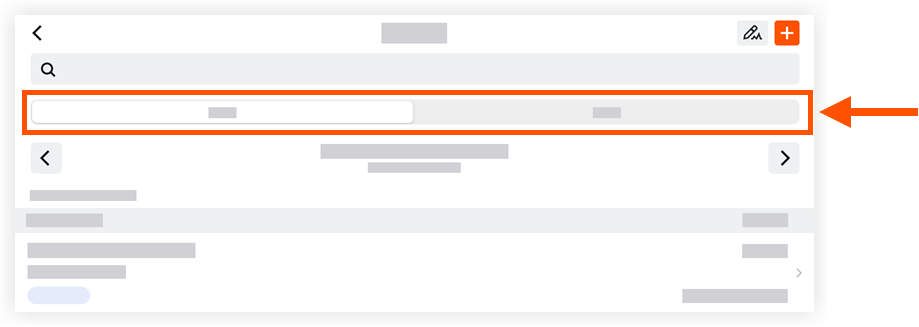
- Seleccione la fecha de la entrada de tiempo para la que está filtrando.
- Toque un ítem para ver más detalles.

